Tikėtina, kad girdėjote apie „Mac“ disko paslaugų programą ir naudojote ją diskams ištrinti, skaidyti, taisyti arba prijungti. Jo disko pirmoji pagalba yra aukščiausios klasės ir dažnai sutaupo dieną, kol diskas visiškai sugenda! Tačiau tame pačiame aplanke, kuriame yra „Disk Utility“, yra daugybė puikių vietinių „Mac“ programų (vadinamų „macOS Utilities“ arba „Mac System Utilities“), kurių tikriausiai niekada nenaudojote ir apie kurias negirdėjote. Bet šiandien yra diena tai pakeisti!
Turinys
-
Nežinote apie savo „MacOS Utilities“ aplanką?
- Tai ko tu klausi?
-
Veiklos monitorius
- Mano mėgstamiausias „Activity Monitor“ skirtukas yra „Energija“ skirtukas
- „AirPort Utility“.
- Garso MIDI sąranka
- „Bluetooth“ failų mainai
- Bootcamp asistentas
- ColorSync Utility
- Konsolė
- Skaitmeninis spalvų matuoklis
- Disko paslaugų programa
- Griebk
- Graferis
- Prieiga prie raktų pakabuko
- Migracijos asistentas
- Scenarijaus redaktorius
- Sistemos informacija
- Terminalas
- VoiceOver Utility
-
Negalite rasti savo „MacOS“ paslaugų?
- Norėdami rasti, naudokite „Finder“.
- Arba išbandykite paprastą klaviatūros klavišą
-
Ar trūksta jūsų „Mac Utilities“ aplanko?
- Susiję įrašai:
Nežinote apie savo „MacOS Utilities“ aplanką?
macOS yra galingiausia operacinė sistema žemėje. Jau daugelį metų vartotojai ir profesionalai nori naudotis švariais ir išmaniais kompiuteriais. Tačiau daugelis vartotojų neišnaudoja visų savo „Mac“ galimybių. Ir ypač jų „MacOS Utilities“!
Tai ko tu klausi?
Ar kada nors peržiūrėjote aplanką Programos ir pastebėjote aplanką „Utilities“? Galbūt net bandėte jį ištrinti, o „Apple“ jums neleido.
Šis blokavimas yra todėl, kad „Utilities“ yra keletas galingų programų, kad jūsų „Mac“ būtų dar geresnis. Šiandien mes juos apžvelgiame ir paaiškiname, ką jie daro. 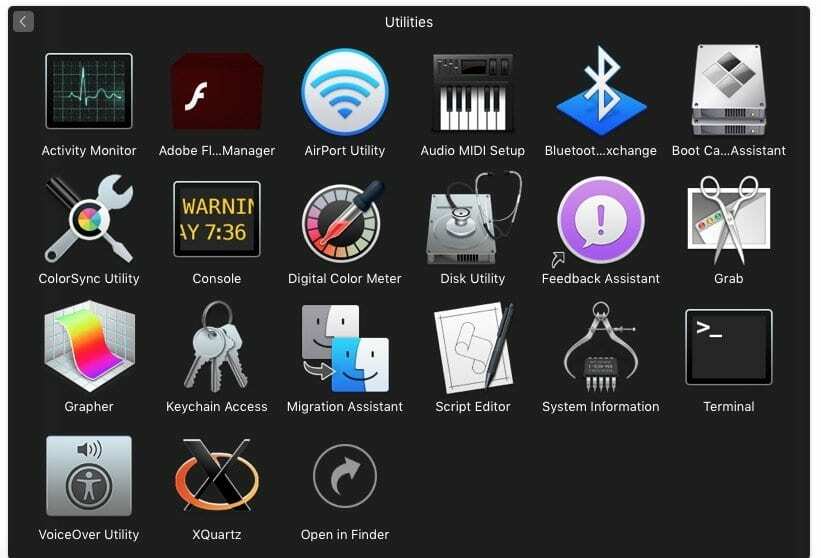
Veiklos monitorius
Greitai gaukite informaciją apie tai, kas vyksta su „Mac“ procesoriumi, tinklu, atmintimi ir saugykla, naudodami „macOS Activity Monitor“.
Svarbu pažvelgti į jo veikimą, kai mūsų „Mac“ kompiuteriai pradeda veikti neįprastai lėtai arba įkaista
Su Activity Monitor šią informaciją patikrinti paprasta! „Activity Monitor“ yra nepaprastai vertingas įrankis, ypač tiems, kurie naudojasi galingais vartotojais, kuriems reikia pamatyti, kas išmintingai naudoja energiją.
Tiems, kurie ateina iš „Windows“ pasaulio, „Mac“ veiklos monitorius yra lygiavertis „Windows“ užduočių tvarkytuvui
Taigi, kai paleisite programą, pamatysite kai kuriuos stulpelius, įskaitant CPU, Energy, Memory ir kt. Tai paprasčiausias būdas patikrinti procesoriaus, atminties, disko ir tinklo veiklą, IR gauti išsamų vaizdą, kiek kiekviena programa naudoja vienai kategorijai.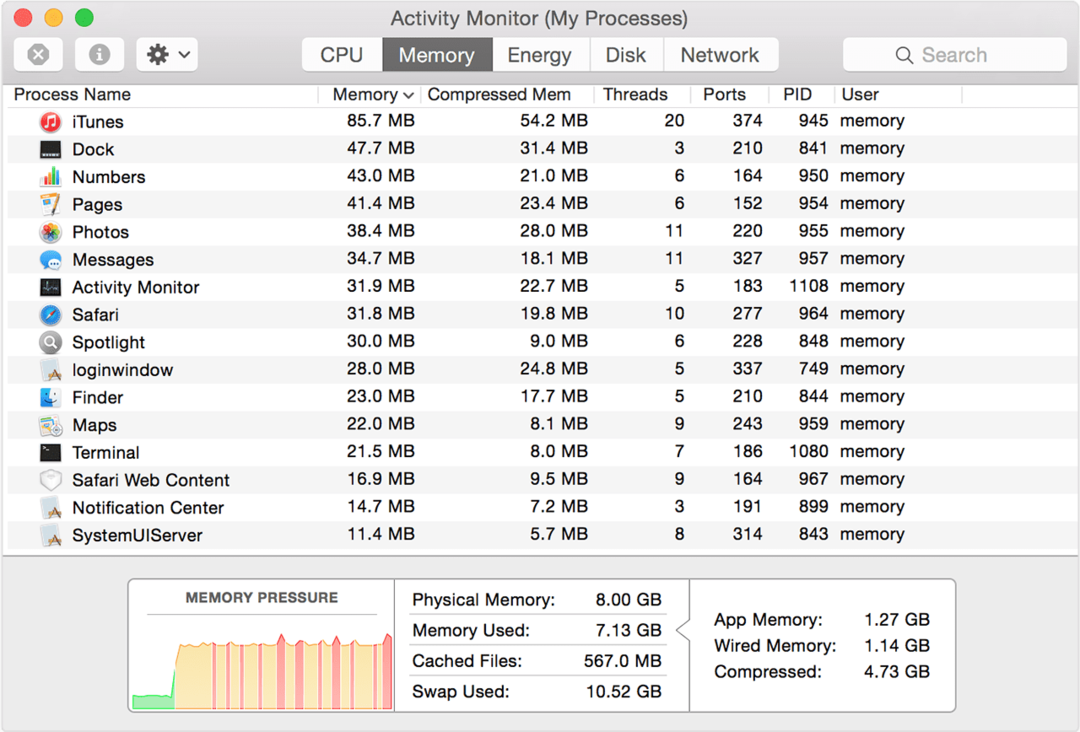
Kiekvienas iš šių skirtukų yra susijęs su vidiniu „Mac“ komponentu ir leidžia stebėti, kiek sunaudoja jūsų kompiuteris. Pavyzdžiui, procesoriaus skyriuje rodoma, kurios programos sunaudoja daugiausiai procesoriaus galios. Panašiai atmintis rodo, kiek RAM naudoja kiekvienas procesas.
Svarbu pažymėti, kad neturėtumėte nieko uždaryti naudodami šią programą, nebent žinote, kad tai sukelia problemą ir tai yra jūsų vienintelis sprendimas.
Mano mėgstamiausias „Activity Monitor“ skirtukas yra „Energija“ skirtukas
Ši kategorija leidžia man žinoti, kurios konkrečios programos sunaudoja visą mano galią – tai tikrai naudinga tiems, kurie naudojasi „MacBook“. Tai suteikia greitą vaizdą apie tai, kas šiuo metu eikvoja mano akumuliatorių.
„AirPort Utility“.
Šis yra šiek tiek nišinis. Jei turite vieną iš „Apple“ maršrutizatorių (puikų, nors dabar jau nebeveikiantį), turėsite jį nustatyti naudodami „AirPort Utility“ programą. Ši programa leidžia pavadinti ir valdyti tinklą, taip pat tvarkyti saugyklą „TimeCapsule“. 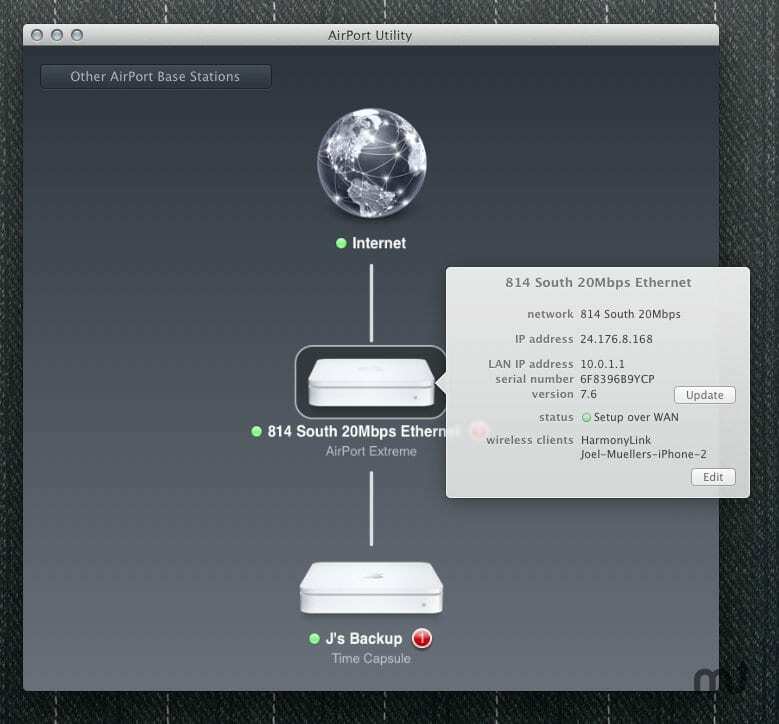
Jei neturite „Apple“ prekės ženklo maršruto parinktuvo, galite praleisti šį.
Garso MIDI sąranka
MIDI arba muzikos instrumentų skaitmeninė sąsaja yra instrumentų sujungimo su kompiuteriais terminas. Naudodamas šią programą vartotojas gali prijungti elektrinius instrumentus ir garso įrenginius prie savo kompiuterio ir nustatyti konfigūracijas, skirtas valdyti įvairias įvestis ir išvestis. 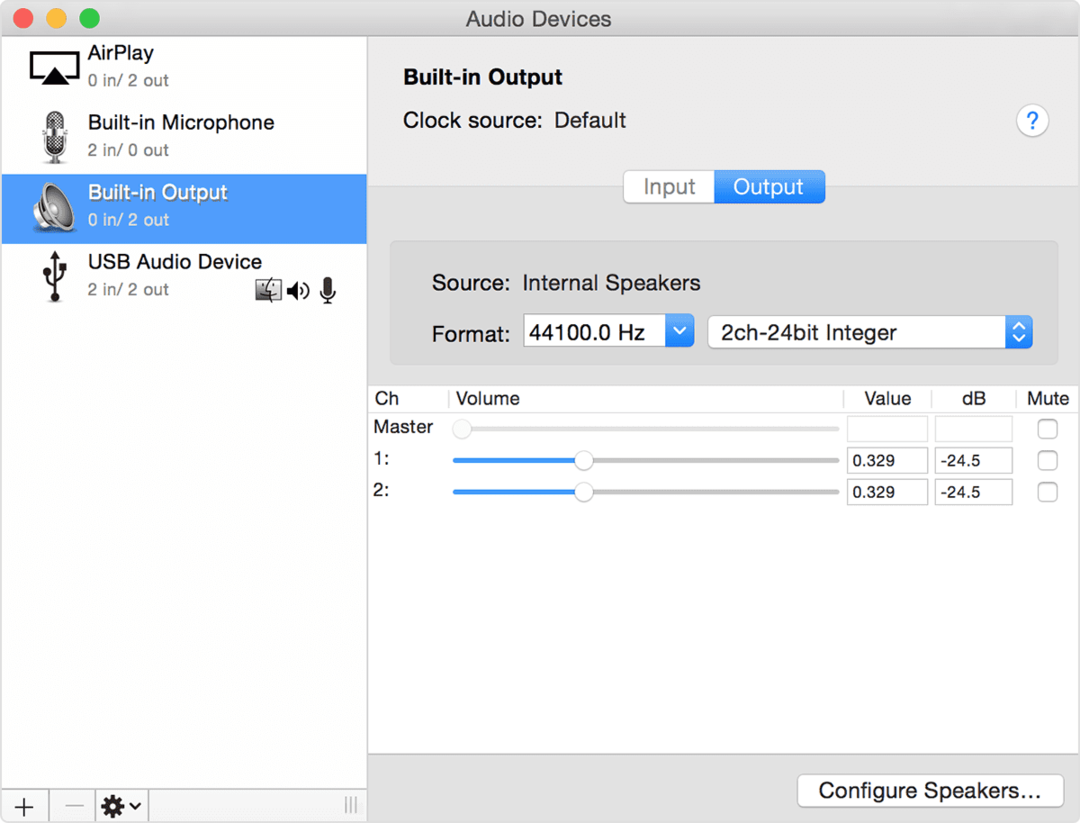
Vėlgi, jei neturite rimtos garso įrangos, tai tikriausiai jums nebus naudinga. Ir jei tai padarysite, tikriausiai suprasite, kaip tai veikia.
„Bluetooth“ failų mainai
Šis įrankis taip pat labai paprastas. Paleiskite programą, pasirinkite failą ir diapazone esantį Bluetooth įrenginį. Jei jis suderinamas, galite bendrinti tą failą.
Taigi, pavyzdžiui, jei turite „Windows“ įrenginį, su kuriuo norite bendrinti failą neprisijungę, galite tai padaryti naudodami šią programą.
Bootcamp asistentas
Tai labiausiai neįvertinta „Mac“ funkcija.
„Bootcamp“ asistentas leidžia skaidyti standųjį diską, įdiegti „Windows“ ir tada dvigubai įkelti „Windows“ ir „MacOS“. Kaip žmogus, visą gyvenimą dirbęs su įvairiomis mašinomis, geriausias mano kada nors naudotas „Windows“ nešiojamas kompiuteris yra „MacBook“.
Turėsite turėti „Windows“ produkto kodą, o OS yra mokama ir atsisiunčiama iš „Microsoft“ svetainės. 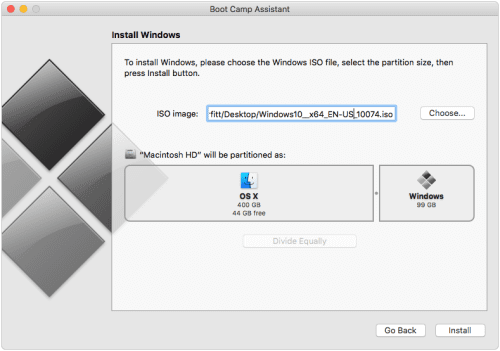
Kai vykdysite instrukcijas ir sąranka bus baigta, kiekvieną kartą įjungę „Mac“ ir laikydami nuspaudę parinkčių klavišą, galėsite pasirinkti „Mac“ arba „Windows“.
ColorSync Utility
„ColorSync“ taip pat yra būtina priemonė. Programėlė turi du tikslus: viena – pakeisti spalvų profilius prijungtuose įrenginiuose, o kita – skaičiuotuvą.
Jums niekada nereikėtų naudoti pirmojo dalyko, jei jo nesuprantate, bet skaičiuotuvas leidžia vartotojas gali įvesti spalvą viename standarte ir išversti už jos esančius skaičius į kitą numeraciją sistema. 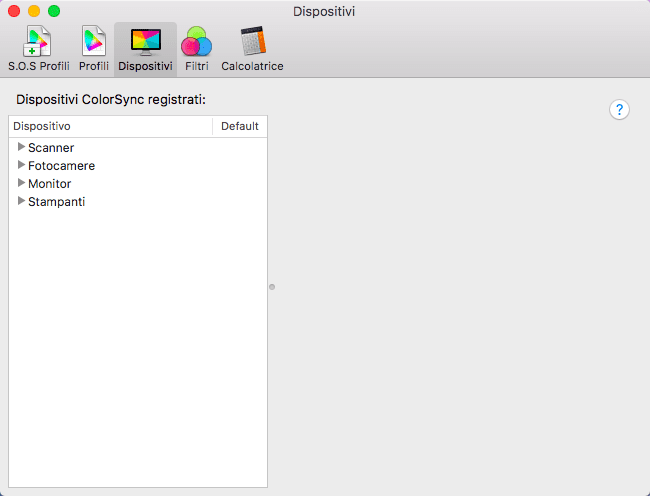
Konsolė
Konsolė yra nuolatinis visų vidinių jūsų įrenginio veiksmų žurnalas. Be to, čia taip pat rodomi visi sinchronizuojami „iOS“ įrenginiai, tokie kaip „iPhone“ ir „Apple Watches“.
Ir tai puikiai tinka trikčių šalinimui, kai viskas vyksta ne taip, visų pirma, jei dirbate technikas (arba patys esate technikas). Konsolė padeda diagnozuoti visas problemas.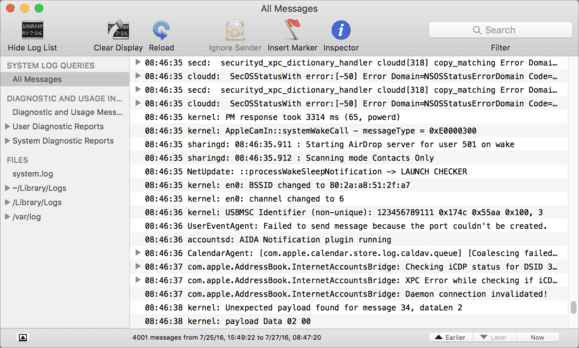
Vėlgi, tai turi daug paaiškinti techninių dalykų ir nėra labai svarbu paprastam vartotojui, tačiau tai leidžia kūrėjams ir „Apple“ žinoti, kodėl kažkas nutiko, jei taip nutiko.
Skaitmeninis spalvų matuoklis
Šitas šaunus. Įvedus Skaitmeninį spalvų matuoklį, programa rodo didinamąjį stiklą ir nurodo tikslią spalvą, virš kurios užvesite pelės žymeklį. Tokiu būdu vėliau galėsite jį pakartoti.
Tai kartu su „Adobe Illustrator“ arba „Photoshop“ spalvų rinkikliu yra labai svarbus įrankis visiems, atliko net nedidelį grafinio dizaino darbą ir tai puikus būdas žaisti, jei turite įkvėpimas. 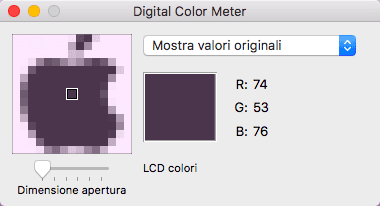
Skaitmeninis spalvų matuoklis rodo pasirinktos ekrano dalies RGB (arba kitų spalvų profilių, pvz., „Adobe“) reikšmę, pasirinktą pelės arba valdymo pulto žymekliu.
Diafragma susitraukia arba išsiplečia iki skirtingų dydžių, nuo vieno pikselio iki kelių pikselių, ir jūs gaunate vidutinę spalvos reikšmę. Ganėtinai šaunu!
Disko paslaugų programa
Tai neabejotinai svarbiausia jūsų programa Komunalinės paslaugos aplanką.
Disk Utility yra pagrindinis įrankis, skirtas valdyti įrenginius, prijungtus prie jūsų įrenginio. Čia galite performatuoti, kurti disko vaizdus, kurti RAIDS, ištrinti diskus ir skaidinių diskus, taip pat kurti naujus diskus, įskaitant DMG failus.
Ir tada yra „Disk Utility“ pirmoji pagalba! Jei susiduriate su disko problemomis, tai yra pirmasis jūsų sustojimas diagnozuoti ir išspręsti problemą. Jei šiandien jo nenaudojate, įtraukite jį į svarbiausių „Mac“ programų sąrašą.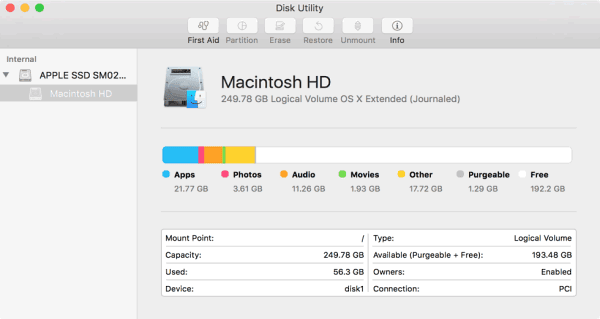
Tačiau jei nežinote, ką darote, ir reguliariai nekuriate atsarginės sistemos kopijos, niekada nenaudokite pagrindiniuose diskuose esančių Disk Utility funkcijų. Disk Utility praverčia atkuriant išorinį diską, tačiau vėlgi būkite labai atsargūs.
Be atsarginės kopijos visada yra tikimybė, kad viską prarasite. Taigi, jei įmanoma, prieš naudodami Disk Utility visada sukurkite atsarginę kopiją. 
Griebk
Tai šiek tiek keista Griebk vis dar egzistuoja, bet džiaugiamės, kad tai egzistuoja! Grab funkcionalumas yra beveik identiški jūsų „Mac“ integruotiems ekrano kopijų mechanizmams. Jei neprisimenate ekrano kopijos sparčiųjų klavišų, Grab yra puiki galimybė.
Grab leidžia pasirinkti konkrečias ekrano sritis, kad padarytumėte ekrano kopiją. Tai taip pat galima padaryti naudojant komandas bet kur, neatidarius programos, naudojant Command+Shift+3 ir kitus sparčiuosius klavišus.
Bet kur Grab tikrai šviečia dėl jo galimybės daryti ekrano kopijas su laiku, kai norite, kad meniu vaizdas išnyktų bandant padaryti tradicinę ekrano kopiją.
Grab suteikia jums 10 sekundžių po to, kai pasirenkate komandą Timed Screen iš meniu Užfiksuoti, kad užfiksuotumėte savo kadrą.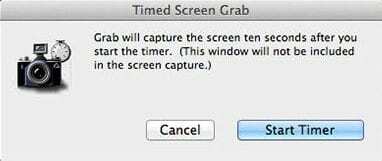
Mums taip patinka Grab, kurį netgi turime straipsnis vien apie tai!
Graferis
„Grapher“ yra potencialiai neįkainojamas įrankis, apie kurį mažai žino „macOS“. Programa pirmiausia prašo pasirinkti grafiko tipą, 2D arba 3D, iš daugybės parinkčių.
Tada galite įvesti vieną ar kelias formules, kad sukurtumėte pilnas diagramas, tada jas išsaugoti ir eksportuoti. Grapher sukuria ir dvimačius, ir trimačius grafikus ir išsaugo juos .gcx formatu. 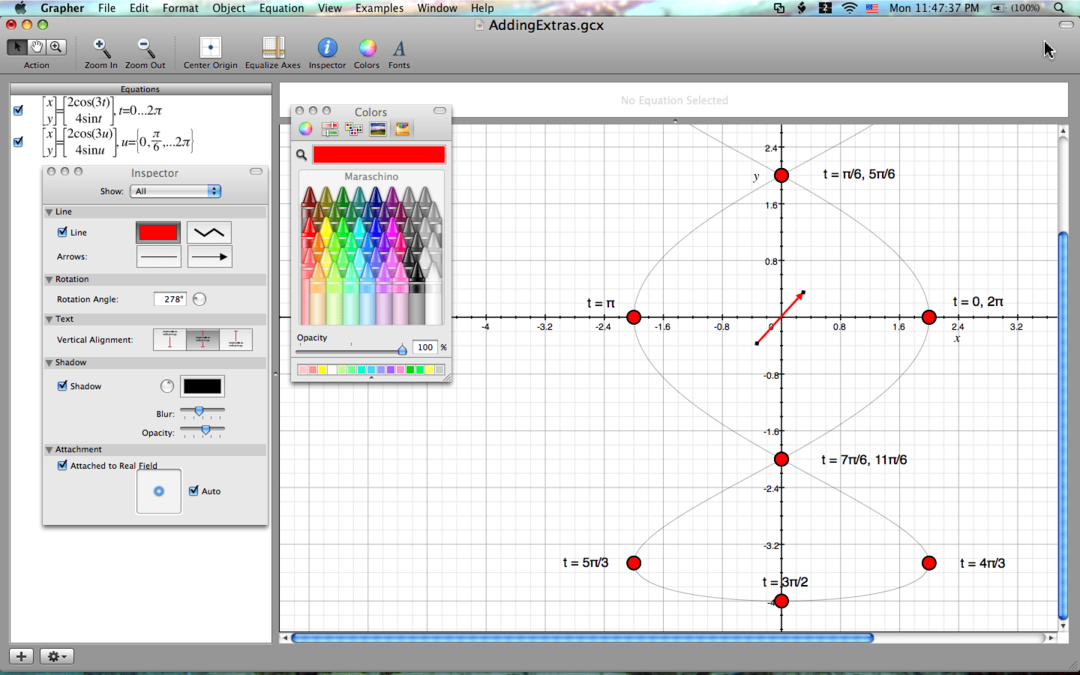
Mokykloje? Grapheris puikiai tinka visoms x ir y koordinatėms braižyti! Taigi visiems, kurie braižo duomenis ar atlieka kitus skaičiavimus, Grapher yra gana geras!
Prieiga prie raktų pakabuko
Jei Apple įrenginiuose naudojate bet kokią automatinio pildymo ar slaptažodžio įsimenimo formą, viskas vyksta čia. „Keychain“ apima visą jūsų išsaugotą informaciją ir bet ką galima gauti iš šios programos.
Žinoma, jums reikia sistemos slaptažodžio, bet jei kada nors dėl kokios nors priežasties jums reikia rasti tikslų slaptažodį, galite jį rasti čia.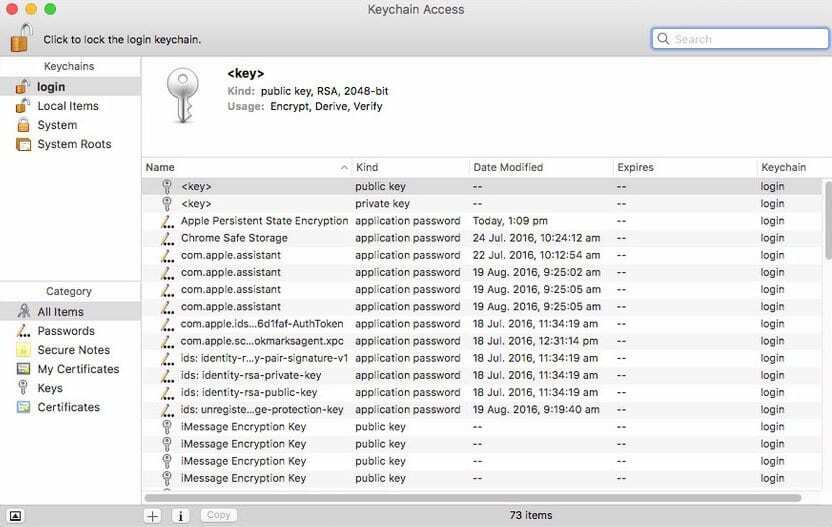
Taigi, jei pamiršote arba pametėte slaptažodį, ieškokite jo naudodami „Keychain Access“ ieškodami pagal raktinį žodį. Tada pažymėkite langelį Rodyti slaptažodį rezultatų lango apačioje, įveskite „Mac“ administratoriaus slaptažodį ir „Mac“ slaptažodis bus rodomas paprastu tekstu. Oho!
Migracijos asistentas
„Migration Assistant“ yra įrankis, leidžiantis perkelti duomenis į kitą „Mac“ arba atsarginę kopiją arba iš jos. Tai labai naudinga, jei ką tik įsigijote naują mašiną ir norėjote viską perkelti. Taigi, kai kitą kartą įsigysite naują „Mac“, būtinai pažiūrėkite. 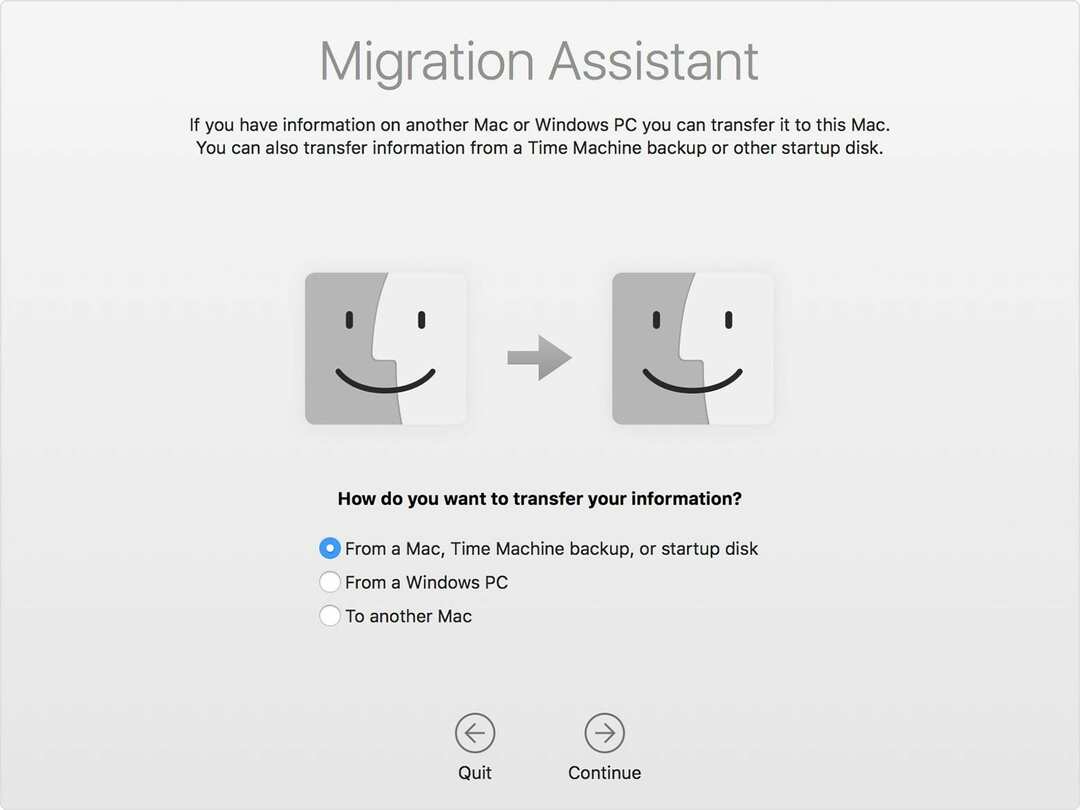
Scenarijaus redaktorius
Tai programa, skirta redaguoti AppleScripts, kurios yra savotiškos kūrėjo rašomos mini programos. Ši programa taip pat yra vienas iš tų dalykų, kurie nėra svarbūs, jei nežinote, kas tai yra, bet yra gana vertinga tiems, kuriems jos reikia. 
Sistemos informacija
Sistemos informacija yra vertingas įrankis norint sužinoti išsamią informaciją apie jūsų sistemą. Kai paleisite programą, pamatysite dalių sąrašą, visos prijungtos prie jūsų „Mac“. Spustelėję vieną, pamatysite tiesioginę tos dalies informaciją.
Taigi, pavyzdžiui, „MacBook“ galite matyti informaciją apie savo baterijų būklę ir įkrovimo ciklų skaičių.
Terminalas 
Be to, terminalas taip pat yra kažkas, su kuriuo nereikėtų sukti galvos, tačiau tai tikriausiai yra svarbiausia jūsų „Mac“ programa. Terminalas yra komandų eilutės sąsaja, esanti už „Mac“, ir ji naudojama tokiems dalykams kaip „Mac“ paspartinimas, taisymas sugadinta vartotojo paskyra, ir sistemos dalių nustatymas iš naujo, kad būtų įdiegti nauji kūrėjams skirti įrankiai.
Terminalas yra jūsų „Windows“ komandų eilutės (CMD) atitikmuo. Jis leidžia valdyti arba keisti kompiuterį naudojant UNIX teksto komandas.
VoiceOver Utility
Galiausiai, VoiceOver Utility leidžia koreguoti ir įgalinti balso perdavimą „Mac“. Įrankis gali būti naudojamas norint perskaityti dalykus norimu laiku arba būti įjungtas, kad padėtų visose situacijose.
Tai gali būti labai vertingas įrankis žmonėms, kuriems sunku matyti ar skaityti mažą tekstą, ir tai yra viena geriausių „Apple“ prieinamumo funkcijų. „VoiceOver“ taip pat teikia naudingų garso užuominų, kai dirbate, nesvarbu, ar norite naudoti gestus, klaviatūrą ar Brailio rašto ekraną. 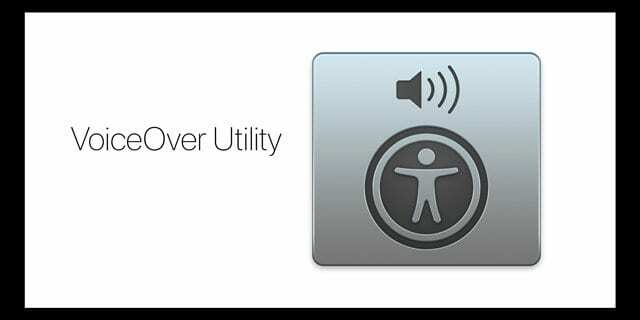
Kad būtų aišku, „VoiceOver“ ir „Siri“ yra du visiškai skirtingi dalykai!
Negalite rasti savo „MacOS“ paslaugų?
Norėdami rasti, naudokite „Finder“.
- Eikite į Finder > Go Menu
- Pasirinkite Utilities
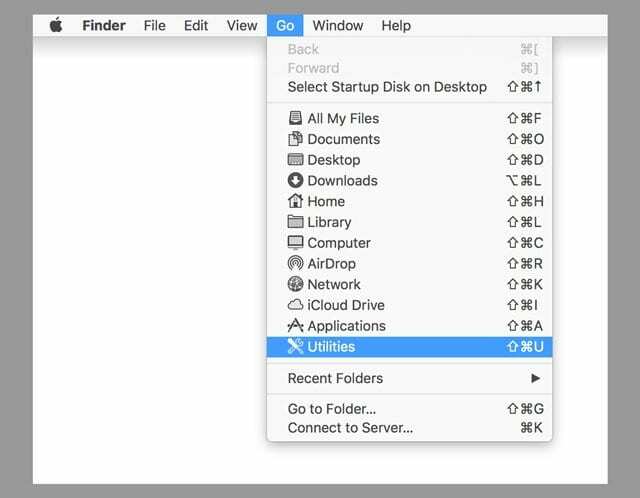
Arba išbandykite paprastą klaviatūros klavišą
Eikite į Finder ir vienu metu paspauskite klavišus Shift-Command-U. 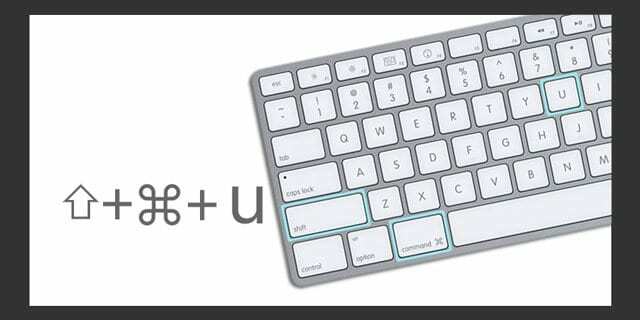
Ar trūksta jūsų „Mac Utilities“ aplanko?
Pirmiausia pabandykite atlikti „Utilities“ paiešką, ji turėtų pasirodyti kaip pirmasis arba antras rezultatas. Jei ne, patikrinkite, ar esate prisijungę su administratoriaus teisėmis, o ne su ribotos prieigos paskyra. Eiti į Sistemos nuostatos > Vartotojai ir grupės ir pažiūrėkite į dabartinės paskyros tipą.

Binyaminas daugiau nei penkerius metus rašė apie „Apple“ ir visą technologijų sektorių.
Jo darbai buvo pristatyti „Forbes“, „MacWorld“, „Giga“, „MacLife“, ir dar.
Be to, Goldmanas yra BZG, programinės įrangos kūrimo įmonės, orientuotos į Apple įrenginius, įkūrėjas.